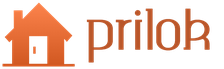На сьогоднішній день планшетні комп'ютери можуть відтворювати та записувати Full HD відео. Спробуємо додати пристрої здатність відтворення 10 тис. музичних композицій, а також об'ємних та потужних ігор, але є один єдиний недолік, для таких дій Вам знадобиться велика кількість пам'яті. Де знайти стільки пам'яті?
Чи можна підключити жорсткий диск до планшета? У разі виникнення такої потреби Вам напевно буде корисна інформація цієї статті. Можна скористатися стороннім накопичувачем, таким як HDD або флеш-карта.
Більшість виробників додатково оснащують свої гаджети слотами для розміщення карток пам'яті. Як правило, використовуються поширені microSD card і таким чином внутрішня пам'ять гаджетів множиться у кілька разів. На сьогоднішній момент є планшетники, які мають SSD диски з пам'яттю від 64 до 120 Gb. Не так як хотілося б виходить з iPad, декількома моделями пристроїв Nexus та інші гаджети, що не мають гнізда для Memory Card.
В принципі, чи можете Ви чи ні збільшити пам'ять, це не відіграє великої ролі, тому що її завжди мало. Отже, виникає питання: "Як підключити жорсткий диск до планшета Андроїд?". Це ж питання може виникнути і при необхідності скидати великий обсяг різних файлів та багато іншого. Звісно, це можна зробити. Причому, це легко зможе зробити навіть початківець. Тут ми розповімо Вам, як самостійно виконати підключення зовнішнього жорсткого диска до планшета.
Перший спосіб підключити зовнішній жорсткий диск до планшета через usb.
З'єднайте простим кабелем HDD ЮСБ-ЮСБ з мобільним гаджетом і зачекайте деякий час. На екрані з'явиться повідомлення, що система займається підготовкою накопичувача до функціонування. Найчастіше все саме так і відбувається, але якщо нічого не вийшло, то переходьте до іншого способу.
Другий спосіб – підключення жорсткого диска до планшета за допомогою OTG.
OTG - кабель – це кабель із перехідником. За допомогою останнього пристрій може функціонувати з різними гаджетами зовні (миша або клавіатура, принтер, жорсткі диски і багатьма іншими). Купуйте його в тому випадку, якщо перший спосіб не вийшов або впевнений, що немає можливості підтримки на планшеті OTG.
Перехідник впаюється у кабель. На сьогоднішній день популярністю користуються перехідники без проводків. Вони нагадують флешку, лише на кінці розташовується гніздо ЮСБ для простого кабелю.
Не потрібно придбати зовнішній жорсткий диск для планшета великого класу і великою кількістю обертів. Найважливішим фактором є обсяг, але не забувайте про енергоефективність. У разі частих поїздок у місця, де немає електрики, краще вибирайте SSD – накопичувачі, але їх вартість буде набагато дорожчою за звичайні. Тут вже вам приймати рішення.
До того ж можна самостійно зробити жорсткий диск для планшета.Для цього Вам потрібно придбати кишеньку 2.5 (3.5), це залежить від пристрою накопичення інформації та покладіть її в кишеню. Варто заздалегідь подумати про вид живлення, можливість роботи від 220V завдасть незручностей, тому що у Вас буде потреба в наявності електричної мережі.
Третій спосіб підключити до планшета зовнішній жорсткий платний диск.
Здійснюємо підключення за допомогою простого кабелю, але спочатку цього придбайте додаток в Google Play під назвою - Nexus Media Importer за три долари. Ця софтина функціонуватиме на всіх пристроях. Цей спосіб не такий витратний, тому що не потрібно буде купувати різні проводки.
Четвертий спосіб підключити до планшета жорсткий диск – програмний.
Існує безкоштовна програма Stick Mount, але вона може функціонувати тільки в тому випадку, коли вже є Root – права на таблетку. Також потрібен якийсь файл-менеджер. Наприклад, Total Commander.
Зробіть програмі необхідні права та доступ. Під час підключення HDD з'явиться повідомлення про надійне підключення диска. Також Ви побачите адресу, через яку необхідно буде знайти свої дані. А тепер Вам знадобиться вже скачаний провідник. Вийдіть у кореневу папку та перейдіть за вказаною адресою.
У житті практично кожного власника планшетного комп'ютера рано чи пізно настає момент, коли перед ним постає питання – як здійснити підключення жорсткого диска до планшета? Незважаючи на те, що з кожним роком обсяг у гаджетах збільшується, а наявність слота формату microSD дозволяє розширити її ще більше, все одно відбуваються ситуації, коли потрібно підключити зовнішній носій даних до пристрою. Наприклад, ви накачали собі фільмів у поїздку, але забули завантажити їх на картку пам'яті або на згадку про планшет. Або терміново потрібно скинути якийсь масив даних із жорсткого диска колеги, а ноутбука чи ПК під руками немає. У таких випадках ми рекомендуємо вам скористатися.
Дотримуючись інструкцій, ви зможете підключити жорсткий диск до планшетаЯк вибрати диск
Варто, до речі, сказати кілька слів про те, як вибрати зовнішній жорсткий диск для планшета. Звичайно, можна, і картки всіляких форматів через картридер, але найкращий варіант - підключення жорсткого ноутбучного форм-фактора 2,5 "(HDD стандартного розміру теж запрацює в більшості випадків, але часто їм потрібне додаткове харчування, тому такого роду рішення складно назвати мобільним і портативним). Можна і самостійно зібрати собі зовнішнє сховище, купивши окремо 2,5″ кишеню та жорсткий диск або SSD необхідної ємності.
Отже, насамперед слід з'ясувати, чи ваш планшет підтримує роботу з периферією по OTG-протоколу. Якщо так, то все, що вам знадобиться - з'єднати гаджет із зовнішнім накопичувачем відповідним кабелем і почекати кілька хвилин, доки система визначить, що їй додали зовнішнє сховище. Більшість сучасних пристроїв вміють це робити «з коробки», для тих же, чиї планшети не мають цієї корисної властивості, теж є вихід, навіть кілька.
Спосіб 1. OTG-перехідник
Потрібно купити спеціальний OTG-кабель із вбудованим відповідним перехідником, який і відповідатиме за передачу даних між планшетом та зовнішнім накопичувачем. Після цього підключити жорсткий диск до планшета простіше простого – процес нічим не відрізняється від вищеописаного.

Спосіб 2. Програмний
Тут є два варіанти – бюджетний і той, де доведеться трохи витратитися:
- Придбання в Google Play програми Nexus Media Importer(вартість – три долари). Незважаючи на свою назву, утиліта працює не лише з продуктами Nexus-лінійки. Додаток бере на себе функції того самого OTG-перехідника і коштує, як правило, дешевше. До того ж, перехідник ви можете втратити або, наприклад, забути, а утиліту ви завжди зможете завантажити на необмежену кількість пристроїв - достатньо під своїм обліковим записом.
- Більш бюджетний варіант – додаток StickMount. Воно абсолютно безкоштовне, але вимагатиме root-прав. Так що, якщо ви готові заради економії розібратися в тонкощах отримання root (деякі виробники надають цю можливість "з коробки"), то це . Після підключення накопичувача з'явиться повідомлення в шторці повідомлень, що пристрій змонтований і доступний певним шляхом, найчастіше - /sdcard/usbStorage.

08.04.2014
В останній період часу надається вибір зручнішого пристрою, що дозволяє зберігати інформацію. Поява першого компакт-диска сталася 1982 року. З того часу минуло чимало часу і багато що змінилося. Спочатку на такому диску можна було зберегти 700 Мб інформації. Згодом з'явилися DVD диски для зберігання більшої інформації. Заміна приводу компакт-диска або встановлення всередині системного блоку ПК додаткового жорсткого диска в даний час не становить особливих труднощів. Нещодавно користувачам було запропоновано скористатися додатковою установкою зовнішнього диска. З того часу багато власників планшетів та ноутбуків уважно стежать за появою новинок. Також стало можливим підключення жорсткого диска до планшета.
Про можливість використання зовнішнього жорсткого диска
Для того, щоб здійснити підключення додаткового жорсткого диска до ноутбука, потрібно пам'ятати про таке. Встановлення другого жорсткого диска на ноутбук звичайним способом не підходить, адже всередині корпусу немає вільного місця. В цьому випадку через USB відбувається процес встановлення зовнішнього жорсткого диска ноутбука. Як головна відмінність зовнішньої та внутрішньої установки, виступає те, що у таких вінчестерів (HDD) є інтерфейс USB, з гарячим підключенням відключенням пристроїв. Процес підключення жорсткого диска для ноутбука відбувається досить просто: провід USB, що йде від HDD, включається в будь-який з вільних відповідних портів ноутбука. Після підключення операційною системою буде визначено факт підключення та автоматичне присвоєння літери. Це дозволить здійснювати роботу з пристроєм. За допомогою спеціального зовнішнього диска здійснюється підключення жорсткого диска до планшета.Підключаємо жорсткий диск до планшета
Слід уважно підійти до вибору необхідного обладнання, щоб підключити жорсткий диск до планшета. Вибираючи зовнішній USB диск, слід поцікавитись способом організації живлення. У деяких моделях передбачено використання USB шини для зв'язку з ноутбуком. Для сучасних моделей з блоком живлення характерне володіння досить великою ємністю та швидкодією. Використання зовнішнього HDD є доцільним для резервного зберігання важливих даних або як переносного пристрою. Вибір найбільш відповідного жорсткого диска для ноутбука та ПК здійснюється по-різному. Якщо для ПК як основні критерії виступає продуктивність і ємність, то для портативного пристрою важлива енергоефективність. Адже робота переносного пристрою повинна здійснюватись досить тривалий період часу, саме тому жорсткий диск для ноутбука має бути надійним у споживанні енергії акумулятора.
Немаловажно також при придбанні внутрішнього жорсткого диска для ноутбука визначитися з необхідним типом інтерфейсу. В даний час відомо про існування двох типів:
Слід зазначити абсолютну їхню несумісність між собою, тому важливо подбати про те, щоб інтерфейс HDD і контролер на материнській платі були відповідними. Багато хто воліє самостійно справлятися з вибором і установкою, набираючи в пошуковій системі - зовнішній жорсткий диск як підключити. До важливої характеристики жорсткого диска слід зарахувати обсяг кеш-пам'яті. Безумовно, краще вибирати найбільший обсяг. Нещодавно з'явилися вінчестери на основі твердотільної флеш-пам'яті. Вони позбавлені наявності механічних частин, що рухаються. Для цього обладнання характерний низький рівень споживання енергії, мала вага. Що ж до швидкісних показників, всі вони наближаються до аналогів з магнітними дисками всередині. До суттєвого недоліку слід віднести високу вартість.
Вбудована пам'ять у планшета та ультрабукапризначена для розміщення операційної системи, а також системних додатків та необхідних утиліт, її достатньо для зберігання додатків та особистої інформації (бази контактів, календаря та ін.).
Передбачається, що решту інформації — музику, фотографії та відео — власник пристрою зберігатиметься на зовнішньому накопичувачі. Найчастіше в цій якості використовують картку пам'яті. А якщо звернутися до портативного жорсткого диска?
У чому зручність портативного жорсткого диска
Підключивши до планшета або ультрабука зовнішній диск, можна одразу вирішити проблему зберігання контенту великого обсягу. А простіше кажучи - носити із собою всю свою колекцію фільмівта музики, звертаючись до неї за необхідності і не морочаючись із підключенням до стаціонарного ПК.
На 2,5-дюймовий накопичувач зручно переміщати фотографії та відеоролики, не витрачаючи під них вбудовану пам'ять гаджета. Крім того, HDD можна використовувати для перенесенняданих між планшетом та комп'ютером, роздруківки фото на принтері, підключати до медіацентру або Smart TV.
Крім універсальності, зовнішні жорсткі диски характеризуються вигідною ціною за гігабайт збереженої інформації та високою ємністю, у порівнянні з флеш-картами та USB-флешками.
З іншого боку, HDD все ж таки відчутно перевершує їх розмірами, так що займе більше місця в сумці (плюс ще USB-кабель).
І, що важливо, електроенергії споживає досить багато, вбудований акумулятор планшета/ультрабука буде розряджатися значно швидше.
А моделі HDD із подвійним USB-хвостом взагалі не запустятьсяякщо у вашого девайса лише один відповідний роз'єм (їм потрібні два порти для живлення). І нарешті, працювати з такою конструкцією зручніше все ж таки в стаціонарних умовах.
Який портативний жорсткий диск підключити до ультрабука/планшета
Користь від придбання зовнішнього HDD буде зведена нанівець, якщо ваш планшет не підтримує можливість його підключення USB. Як мінімум необхідний USB-хост (можна уточнити в посібнику користувача або на сайті виробника) - він забезпечить підключення клавіатури,
миші та інших пристроїв (наявність такої опції може опосередковано свідчити проте, що хост є). А от кабель USB OTG(On-The-Go) дасть планшету можливість зрозуміти, що до нього приєднано зовнішній пристрій (інакше воно вважатиме себе пасивним).
Втім, у кожному випадку потрібне уточнення, особливо якщо йдеться про китайськінонейм-продукти. Нерідко виробники вирішують це питання програмно (користувач сам вибирає режим роботи USB-порту) - тоді наявність кабелю OTG необов'язково.
Ультрабукиж такої проблеми взагалі не мають — у більшості з них порти USB працюють у стандартному «комп'ютерному» режимі.
Важливо й теЯка файлова система використовується на зовнішньому диску: стандартно планшети розуміють FAT32 (застосовується на флеш-накопичувачах), а жорсткі частіше оформляються в звичному для Windows форматі NTFS - і тут можуть бути нюанси.
Але будь-який сучасний планшет із підтримкою USB OTG має розпізнавати зовнішній жорсткий диск. Втім, якщо проблема справді є, можна відформатувати останній у FAT32, правда у цьому випадку максимальний обсяг тома становитиме 2 Тбайт.
Але ніщо не заважає створити кілька томів, проте навряд чи вам знадобиться зовнішнє сховище такої ємності – для більшості завдань достатньо 1 Тбайт. Найгірше інше: максимальний розмір файлу, підтримуваний цією файловою системою, обмежений 4 Гбайт, так що якщо ви орієнтуєтеся на роботу з файлами більшого розміру, це рішення непридатне.
Можна також спробувати відформатувати диск під NFTS за допомогою NFTS Mount (не забудьте, що для його запускупотрібні права root, так що цей варіант підійде не для всіх пристроїв або доведеться звертатися за допомогою до фахівців).
Третя проблема- Енергозабезпечення. Як мовилося раніше, не всякий зовнішній накопичувач зможе стартувати, запитавшись від планшета, а запустившись, швидше розрядить вбудований акумулятор.
Намагайтеся підключати HDD періодично і ненадовго, наприклад, щоб переписати фото з планшета або залити музику. Подивитися фільм навряд чи вийде.
Тому, купуючи зовнішній накопичувач, орієнтуйтеся на «зелені» моделі (низькошвидкісні, але з енергозберігаючими функціями).
Як варіант, купіть окремий USB-хаб із зовнішнім живленням - до нього і підключайте планшет із жорстким диском (але треба обов'язково перевірятина сумісність).
Висновки
Підключити до планшета/ультрабука зовнішній накопичувач - витівка у всіх відношеннях хороша: якщо він великої ємності (від терабайта і вище), вирішується безліч проблем зі зберіганням та перенесенням медіаконтенту.
А якщо ваш планшет оснащений USB-хостом - і зовсім приємно, тільки після покупки HDD перевірте, чи буде він працювати саме з вашою моделлю.
ТекстС. Горотов
До речі, річний досвід експлуатації цього пристрою дружиною вкрай позитивний - звірина виконала свої завдання (серфінг, навігація, читання, фото та кіно) на всі гроші, нарікань немає. А тут я вирішив продати свою Acer Iconia Tab W501 та купити Samsung Galaxy Tab 3 у тому ж формфакторі: 7 дюймів. Вирішив і купив. Ось такий:
Залучив мене в ньому нормальний (Алілуйя!) мікро USB вхід, ну як же, флешечки там підключати, кіно із зовнішнього харда дивитися. Плюс кавайний, ергономічніший ніж у другого корпус, загалом мрія. Купив. Перше з чим я зіткнувся з цим зависанням. За активного серфінгу планшет наглухо залипав. Шитий. Далі почалися трабли з іграми: старий добрий carmageddon пішов з такими графічними лагами, що трохи охренів від подиву. Але остаточно добила мене спроба навчити дружити планшет із зовнішніми носіями: кардрідерами, флешками та хардами. Як я вже писав у попередній статті по Tab 2 7.0, Android - це сраний б-гомерзкий Linux, який німер не розуміє ні православний NTFS, ні менш православний extFAT. Лікується це встановленням спеціальної програми: Paragon NTFS & HFS+ (їх взагалі багато різних, але я успішно користуюся саме цією), яка на жаль вимагає rootправа. Як root-іть Galaxy Tab 3 я тут писати не буду, 4pda.ru вам на допомогу.
Загалом Root, Рaragon, перехідник "мама USB - тато microUSB", встромляємо флешку => хрін. Нічого не працює. Спочатку я подумав, що щось роблю не так, і почав курити форуми, і тільки потім я закричав від досади:
на Samsung Galaxy Tab 3 7.0 відсутня USB хост!
Немає його, він не бачить зовнішніх пристроїв. Скільки разів твердили світові, спочатку читати форуми, потім купувати. У принципі вирішення цієї проблеми є. Для того, щоб там з'явився USB хост, потрібно встановлювати кастомне ядро (див. спойлер "Прошивки") системи, але на момент вересня 2013 року єдине кастомне ядро BlackHawk на Tab 3 не працювало (може зараз виправили, не знаю). Та й взагалі це сатанізм, геморой і секс, з ризиком перетворити планшет на цеглу вартістю понад 10 тисяч рублів. От скажіть мені, якому корейському здивування вперлося народити планшет з нормальним USB і без хоста?!Плюнув я на цю справу, і помінявся планшетами з дружиною, взявши її Samsung Galaxy Tab 2 7.0 ось такий:
На ньому USB хост є. Зате придурковий фірмовий роз'єм Samsung. На щастя, існують перехідники з нього на USB? наприклад такий:
Або такий:
Перший ІМХО зручніше, тому що не зачіпає за чохол. Втім після root-а, установки прог, застромлені в перехідник флешечки засвітилися веселим світлом. Win!
А ось хард .... не вистачає харчування харду. Тут потрібен або хард з додатковим харчуванням від адаптера, або хой вам кіно. Але хард з додатковим адаптером - це не мобільне рішення, у деяких вибачте навіть у сортирі розетки немає, а вже в автобусі, або в електричці... та й не всі мають жорсткий диск з адаптером, я їх взагалі терпіти не можу.
Але рішення, природно, є. Як не дивно найпростіше - це взяти шнур USB з додатковим хвостом для подачі харчування, скажімо:
У багатьох, я впевнений це говно валяється серед дротів, як пам'ять про старі зовнішні контейнери для жорстких дисків. Роз'єм звичайно на всіх кінцях повинен бути не miniUSB як на картинці, а нормальний USB. Далі хард встромляється через відповідний перехідник (у них зараз то microUSB, то USB 3.0, від ще якась херня) в шнур шнур через перехідник в планшет, а живлення через подовжувач в адаптер і розетку. У похідному варіанті живлення можна встромити в акумулятор, наприклад такий.